Standardklockappen på iPhone och iPad har Alarm och World Clock som låter dig lägga till flera poster. Det är dock möjligt att du över tiden har ställt in flera olika alarmtider och lagt till många städer i världsklockan. Detta resulterar i en lång och rörig lista. Nu, om du vill ta bort världsklockor och larm från iPhone eller iPad, låt oss kolla in det!
- Hur man tar bort världsklockor på iPhone och iPad
- Hur man lägger till världsklockor på iPhone och iPad
- Så här tar du bort larm på iPhone eller iPad
- Så här ställer du in ett larm på iPhone eller iPad
Hur man tar bort världsklockor på iPhone och iPad
- Öppna Clock- appen på din enhet
- Klicka på världsklockan från den nedre raden
- Svep från höger till vänster på en stad som du vill ta bort. Slutligen, tryck på Ta bort.
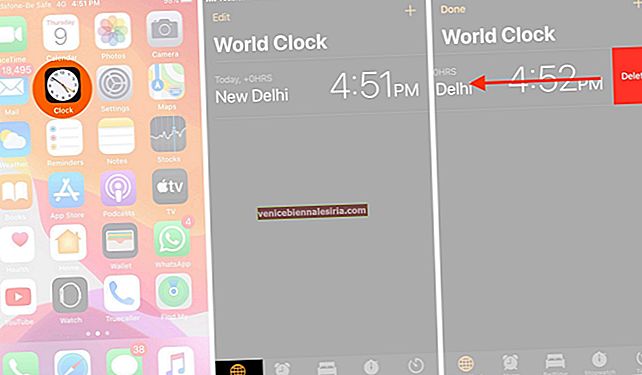
- Du kan också trycka på Redigera uppifrån till vänster, trycka på det röda minustecknet och sedan trycka på Ta bort.
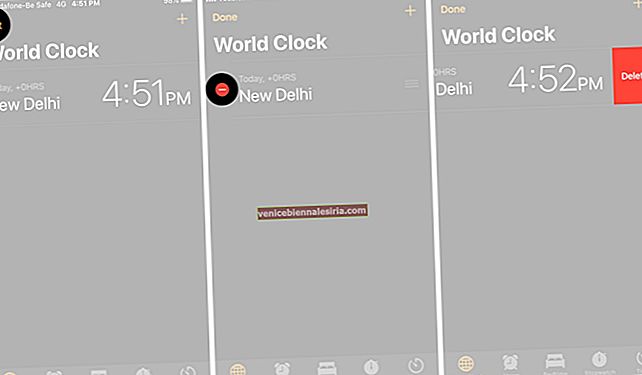
Klockan tas bort från listan.
RELATERADE: Bästa tidszonkonverteringsappar för iPhone
Tänk nu om du vill lägga till en klocka för en viss stad tillbaka till den här listan? Tja, det är lika enkelt. Följ med.
Hur man lägger till världsklockor på iPhone och iPad
- Öppna Clock- appen på din iOS- eller iPadOS-enhet
- Klicka på världsklockan från den nedre raden
- Tryck på plusikonen (+) högst upp till höger.
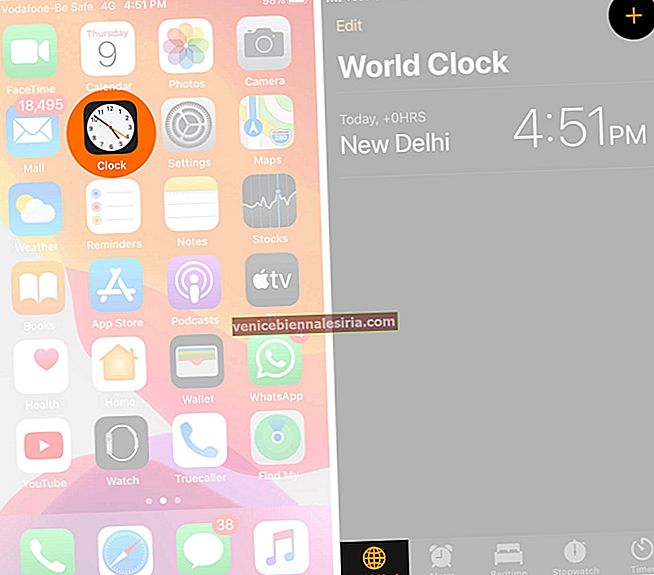
- Bläddra och tryck på önskad stad eller använd sökfältet högst upp.
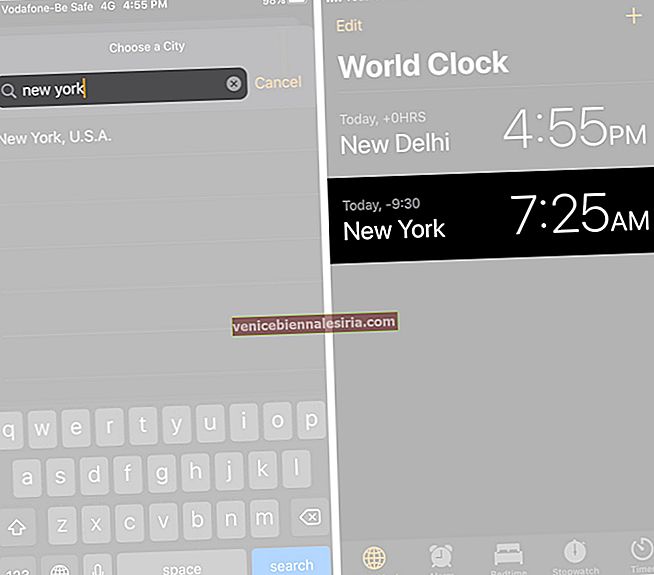
Gjort! Klockan som visar stadens tid läggs till i listan.
Relaterat: Hur man lägger till och visar världsklocka på Apple Watch
Så här tar du bort larm på iPhone eller iPad
- Öppna Clock- appen på din iPhone eller iPad
- Tryck på Alarm från nedre raden
- Svep från vänster till höger vid val av larm och tryck sedan på Ta bort. Du kan också dra den hela vägen till vänster.
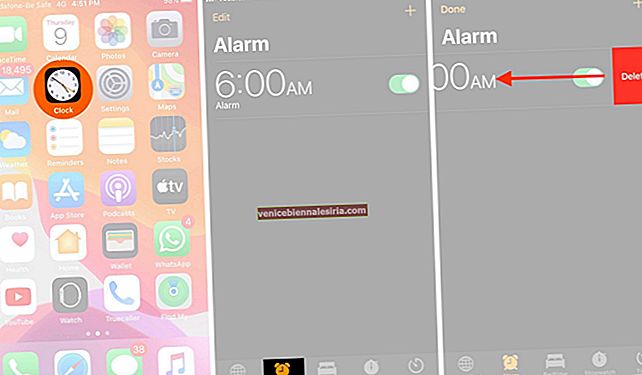
- En annan metod är att trycka på Redigera , knacka på den röda minusikonen och slutligen trycka på Ta bort.

Av misstag raderat ett larm? Inga problem! Att lägga till det är lika enkelt som att äta en bit kaka.
Så här ställer du in ett larm på iPhone eller iPad
Det snabbaste sättet är att använda Siri och be den att ställa in alarmet till 7:30. 'eller' ställ in larm för 7 på morgonen. 'Om du inte vill använda Siri, låt oss titta på ett annat sätt att lägga till ett larm i iOS 13.
- Öppna Clock- appen på din iPhone eller iPad
- Tryck på Alarm från nedre raden
- Om du ser en lista för din önskade tid, tryck sedan på dess växling för att slå på den.
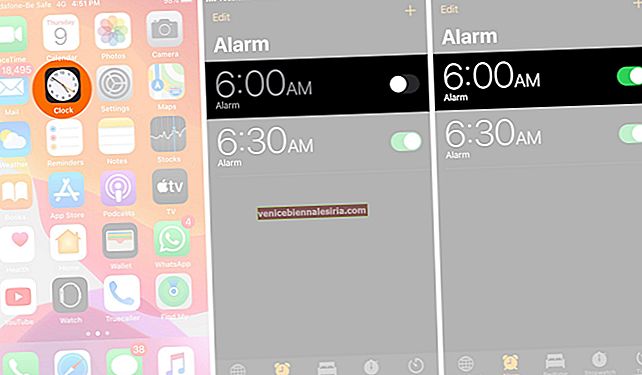
- Om du inte ser önskad alarmtid trycker du på plusikonen (+) uppe till höger
- Använd fingret för att flytta och ställa in timmar, minuter och AM / PM. Du kan också välja ett av de olika alternativen som upprepning av larm, ställa in en etikett (namn) för detta alarm, välja ett ljud eller en låt från ditt musikbibliotek, etc.
- Tryck slutligen på Spara uppe till höger.
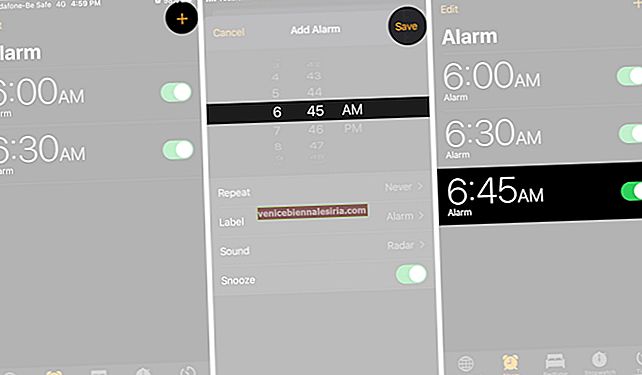
Larmet är inställt. Du kommer att se en liten väckarklocka högst upp på skärmen.
Det är allt, folkens.
Innan du åker vill jag intressera dig för vår lista över de bästa alarmklockapparna för iPhone 2020. Dessa appar ger smartare larmfunktioner och är värda att kolla.
Du kanske också vill ta en titt på:
- Bästa smarta rökdetektorer 2020
- Bästa Apple Watch Alarm Apps från 2020
- EcoWake Alarm App: Din morgonväckning som planterar träd!
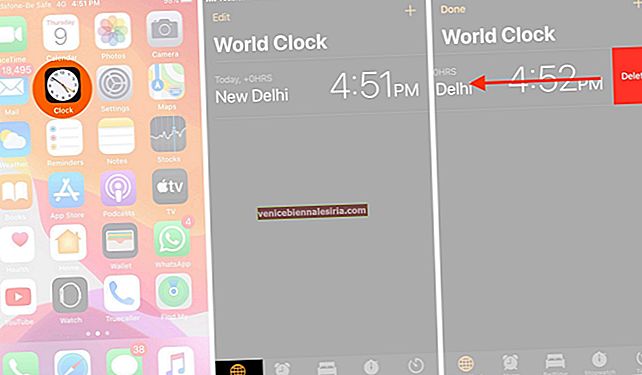
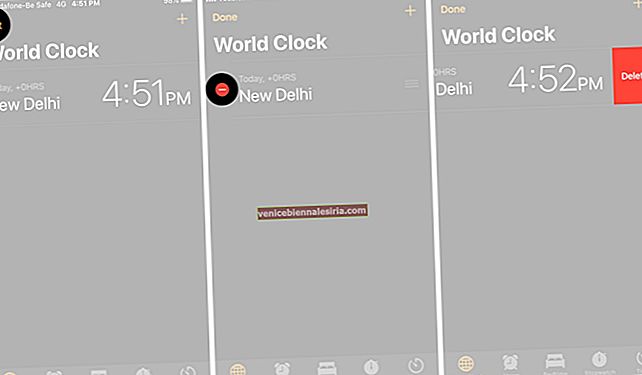
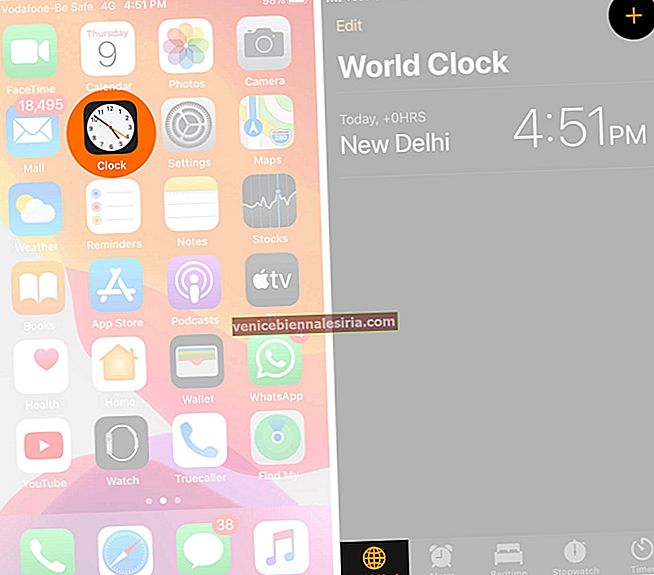
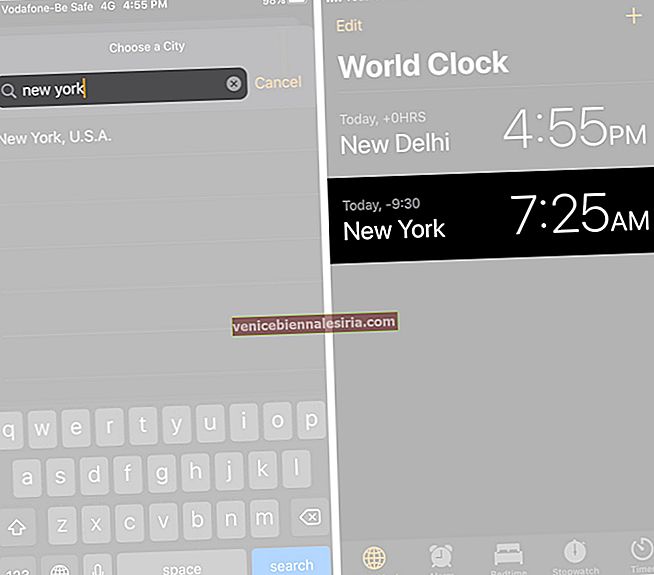
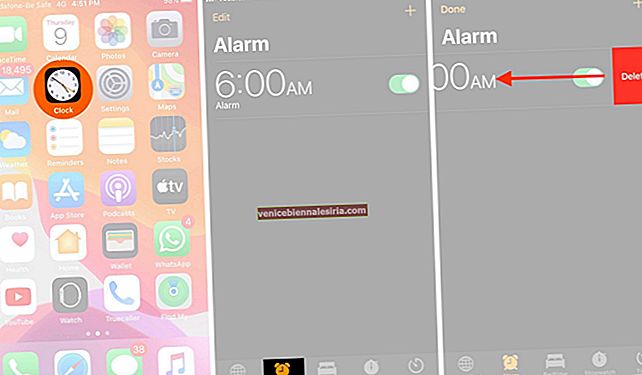
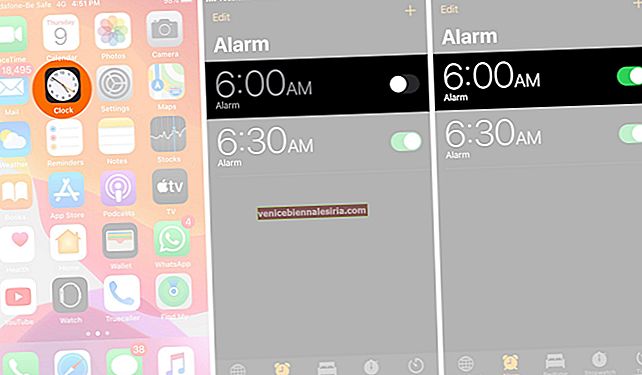
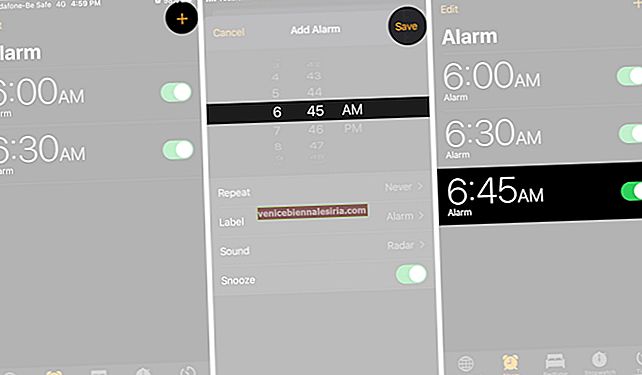









![Bästa iPhone SE billaddare [2021 Edition]](https://pic.venicebiennalesiria.com/wp-content/uploads/blog/1186/CNDSUSN9YSpic.jpg)